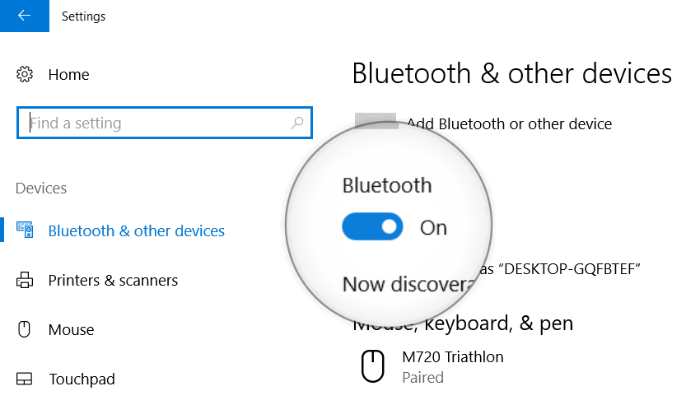Kuten kaikissa muissa käyttöjärjestelmissä, Windows 10:ssä on kytkin Bluetoothin käyttöön ottamiseksi laitteen asetuksissa. Bluetoothin ottaminen käyttöön Windows 10:ssä edellyttää kuitenkin, että järjestelmääsi on asennettu Bluetoothin edellyttämä laitteisto.
Jos käytät kannettavaa tietokonetta, sinulla on todennäköisesti Bluetooth-ominaisuus. Jos kuitenkin käytät työpöytää, on todennäköistä, että sinulla ei ole Bluetooth-moduulia asennettuna tietokoneellesi. Tämä johtuu siitä, että useimmat pöytätietokoneiden emolevyt eivät sisällä Bluetooth-moduulia. Saatat joutua ostamaan ulkoisen Bluetooth-USB-sovittimen saadaksesi Bluetoothin Windows 10 -pöytätietokoneeseen.
Windows 10:n Bluetooth-asetuksen käyttäminen
- Avata alkaa valikko ja napsauta asetukset kuvake.

- Valitse Laitteet asetusnäytössä. Tämä vie sinut kohteeseen Bluetooth ja muut laitteet asetusnäyttö oletuksena. Jos ei, valitse se vasemmalla olevasta sivupalkista.
- Napsauta Bluetooth- ja muut laitteet -näytössä Bluetooth-vaihtoehdon alla olevaa kytkintä ottaaksesi sen käyttöön.
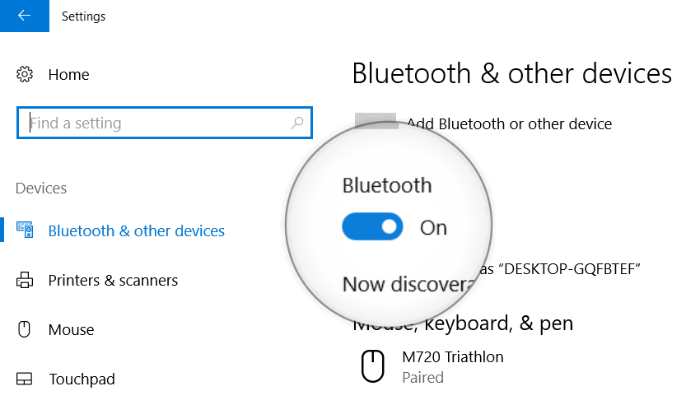
Se siitä. Bluetooth on nyt käytössä Windows 10 -tietokoneessasi.
Kärki: Jos et tiedä, Windows 10:ssä on nyt sisäänrakennettu tiedostonjakoominaisuus, kuten Apple AirDrop, jonka avulla voit siirtää tiedostoja lähellä oleviin tietokoneisiin Bluetoothin kautta. Se on nopea ja helppokäyttöinen.